Cum de a face un fond de prezentare PowerPoint în figură
Inserați imagini în fundal prin ajustarea șablonul de prezentare.
În primul rând, ia în considerare nu cel mai rapid mod de a schimba fundalul pregătirii șablonului de prezentare. Cu toate acestea, este mai corect, dacă doriți să reutilizați rezultatul ca un șablon, și nu doar un one-off pentru a face o prezentare.
Cu această modificare se poate observa modul în care apare noul fundal pe toate opțiunile de aspect șablon. Principalul avantaj al acestei abordări - este o oportunitate in timp util pentru a schimba locația de părți din fiecare diapozitiv, în cazul în care nu se potrivesc cu imaginea.
Slide 1. Proba
Selectați fila Vizualizare, apoi într-un grup de mai multe maestru click pe butonul master slide.
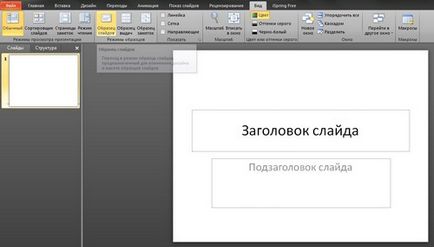
2. Formatul de fundal
Faceți clic dreapta pe mouse-ul pentru primul diapozitiv din prezentare, și selectați Format fundal.
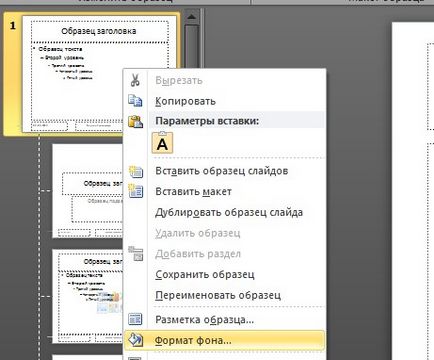
3. Umpleți
În fila FORMAT BACKGROUND modul de umplere deschis, selectați Imagine sau textura. Veti observa ca diapozitivul de fundal în șablonul se va schimba automat la textura implicită.
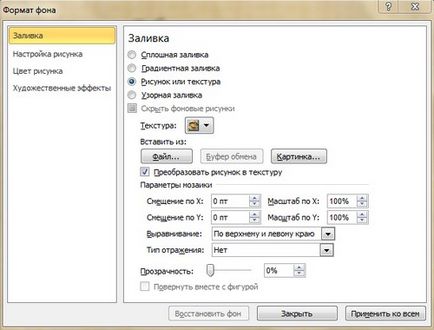
4. texturi
Dacă doriți să inserați o textură de fundal dintr-un program de PowerPoint existent, cu ajutorul butoanelor Textură selecta o imagine de fundal a propus.
5. Introduceți model
Există mai multe opțiuni pentru inserții desen - dintr-un fișier, clipboard, organizatorului (poza)
- Din fișier. Faceți clic pe fișier și selectați imaginea pe care doriți pe propriul computer.
- Din clipboard. Această opțiune este foarte utilă dacă sunteți în căutarea pentru prezentări de fundal de pe Internet. Luați în considerare modul în care puteți face acest lucru. Images.yandex.ru Run și tastați în caseta de căutare „de fundal pentru prezentare.“ Numărul de medii propuse este imens. Puteți copia doar imaginea pentru a insera un fundal, dar este prea comprimat, iar calitatea fundalului nu este foarte mare.
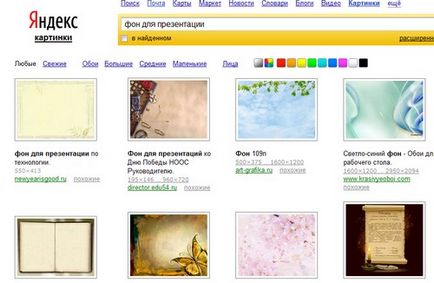
Pentru mai multe imagini de fundal de înaltă calitate, aveți nevoie pentru a merge, și apoi pur și simplu copiați-l utilizând meniul clic dreapta. Puteți descărca, de asemenea, imaginea de pe computer și apoi introdus printr-un fișier.
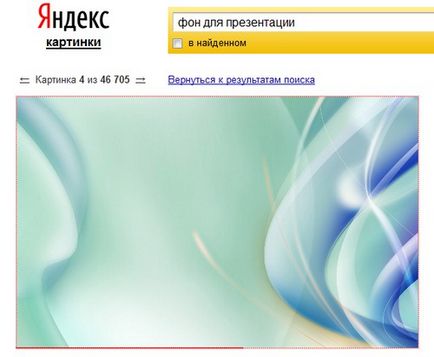
Du-te înapoi la prezentarea PowerPoint nou creat și faceți clic pe CLIPBOARD. Se introduce imaginea copiată, și este creat fundalul la prezentare.
- O resursa buna pentru a crea fundalul imaginii este proprietatea organizatorilor și PowerPoint. Deci, faceți clic pe butonul imagine și căutați o adecvată, inclusiv site-ul Microsoft.

Format cu un nou fundal pentru prezentări pot fi salvate când salvați la tipul de fișier „un șablon PowerPoint“ format.
Ați observat că atunci când se lucrează cu primele modificări de fond de diapozitive pe parcursul prezentării. Dacă aveți nevoie pentru a schimba fundalul unui diapozitiv individuale, toate aceste acțiuni să fie efectuate cu ea. Apoi, toate celelalte slide-uri de prezentare PowerPoint va rămâne neschimbat. Așa că, dacă se dorește, pentru a face un fundal personalizat pentru fiecare diapozitiv.
O modalitate rapidă de a adăuga o imagine de fundal
Cum se schimbă opacitatea imaginilor de fundal sau grafice în PowerPoint
Se întâmplă că imaginea selectată este prea luminos. Acest lucru poate afecta negativ percepția informațiilor privind diapozitivele și prezentarea în sine ca un întreg. Deci, este necesar pentru a reduce saturația de imagini.
click dreapta pe obiect, apoi prin toate același format ca fundal în cazul în care imaginea este pre-umplut întregul spațiu. Sau Format imagine, dacă creați un fundal pentru doar suficient pentru a insera o imagine în unele părți ale lamelor de prezentare, fără a schimba substratul.
Apoi UMPLERE - model si textura. Suntem un cursor transparent și mutați-l spre dreapta. Acest lucru va face la imagine PowerPoint, imagine, fundal de diapozitive mai transparent.
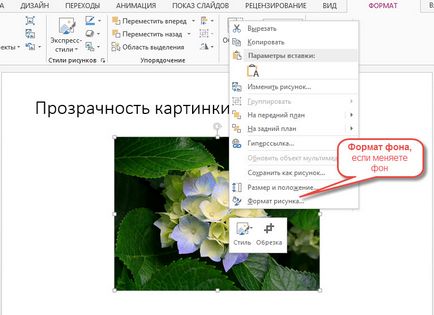
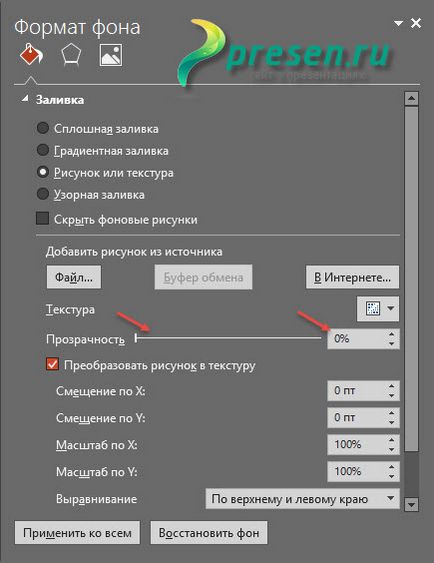
Modificările sunt văzute ca mișcarea cursorului sau înlocuirea numerelor de pe dreapta transparența la sută.
